企業或組織可以透過Microsoft Azure Stack(MAS)混合雲平台,自行打造出如同Microsoft Azure公有雲的靈活性和運作規模,為此本文將實際進行操作並詳加說明,讓大家親身體驗MAS混合雲平台的優勢何在。
如圖7所示,最後必須建立Microsoft Azure AD帳戶,以便屆時在MAS運作環境中能夠設定,例如Clouds、租用戶使用者帳號、Tenant Plans、Quota等等。
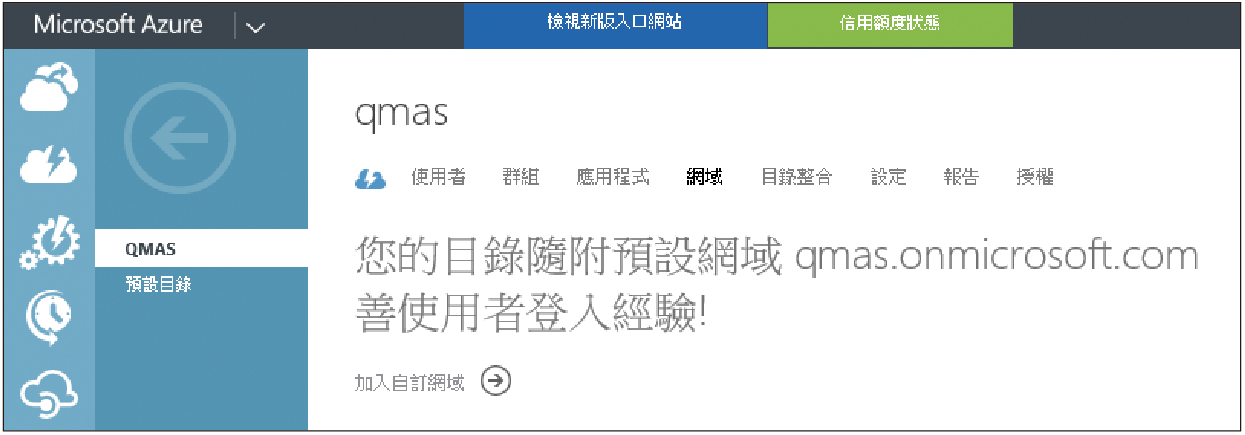 |
| ▲圖7 建立Microsoft Azure AD帳戶。 |
安裝MAS TP1混合雲平台
當安裝MAS運作環境的前置作業準備妥當,便可以連結至Microsoft Azure官方網站,如圖8所示下載Microsoft Azure Stack POC TP1安裝檔案,並存放至已經安裝好Windows Server 2016 TP4的MAS實體主機內,例如「C:\MAS」資料夾內。
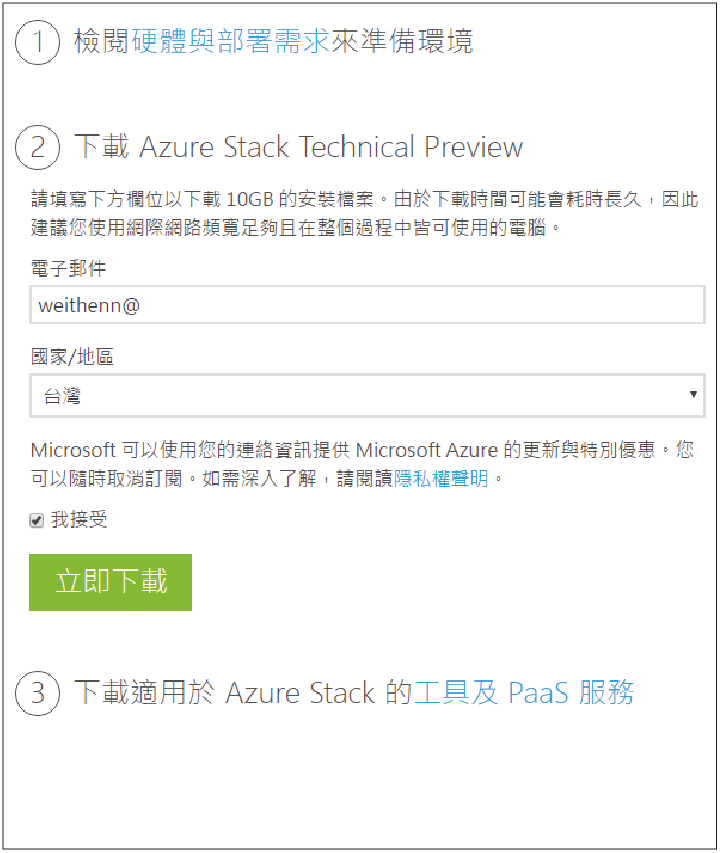 |
| ▲圖8 下載Microsoft Azure Stack POC TP1安裝檔案。 |
解開剛才所下載的Microsoft Azure Stack POC.exe安裝檔案後,便會看到稍後進行部署作業的Azure Stack POC PowerShell指令碼檔案,以及其他相關安裝檔案,如圖9所示。
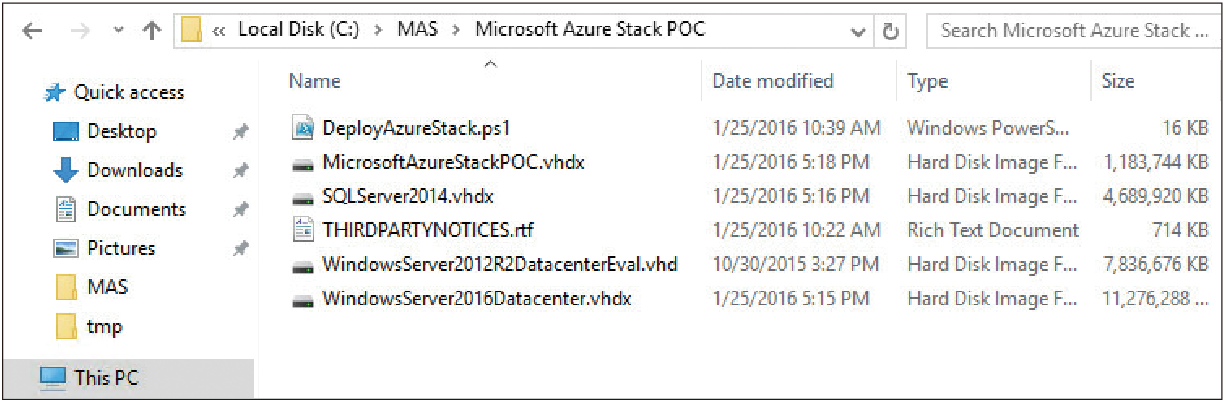 |
| ▲圖9 解開Microsoft Azure Stack POC.exe安裝檔案。 |
然後,以「系統管理員身分」開啟PowerShell執行環境,並切換至部署Azure Stack POC的PowerShell指令碼路徑,鍵入指令「.\DeployAzureStack.ps1 -verbose」就會開始安裝Azure Stack POC的運作環境。
在安裝過程中,會跳出一則「Please enter the password for the built-in administrator」訊息,此刻鍵入MAS運作環境的預設管理者密碼,且必須鍵入兩次相同的管理者密碼以便通過驗證。
接著,會出現「Please sign in to your Azure account in the Microsoft Azure sign in windows」訊息,再輸入剛才登入Microsoft Azure的訂閱帳戶,並且建立給MAS運作環境使用的Microsoft Azure AD管理者帳號及密碼,如圖10所示。
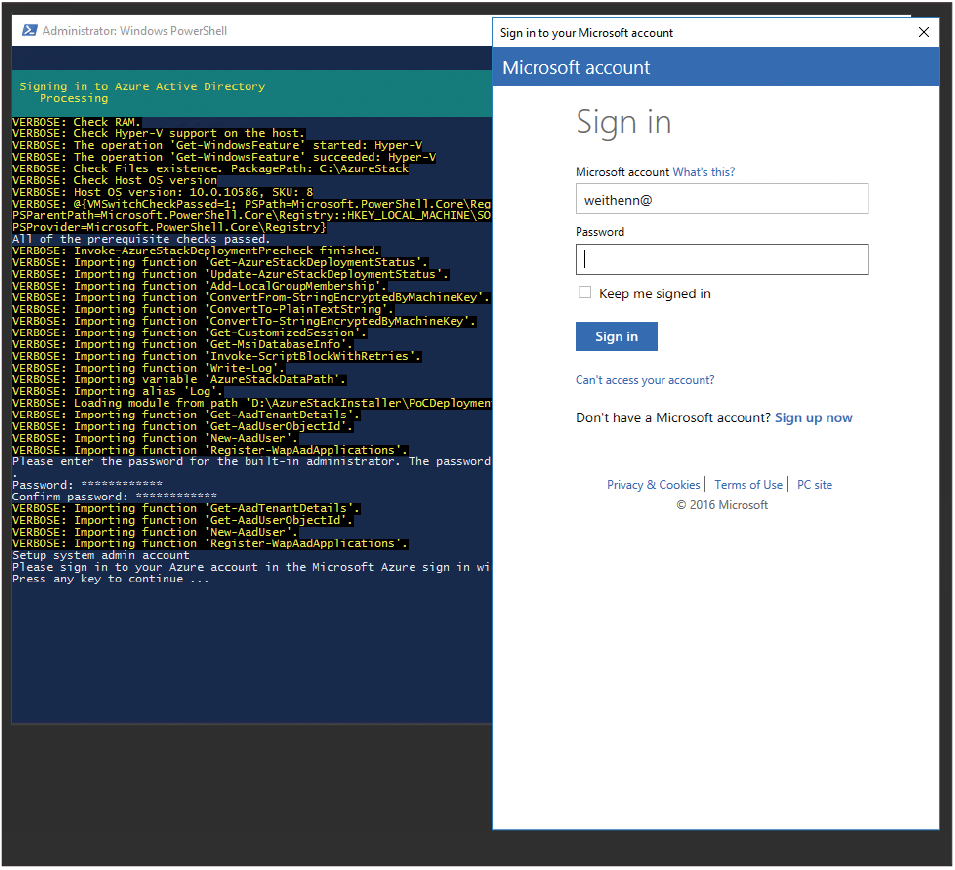 |
| ▲圖10 鍵入Microsoft Azure AD管理者帳號及密碼。 |
通過使用者身分驗證程序後,將會列出該Azure訂閱帳戶中所有的Azure AD資訊,選擇要用於MAS運作環境的Azure AD即可。
選擇好用於MAS運作環境的Azure AD之後,可以看到系統執行「Show-WapToken.ps1」指令碼,並且顯示Microsoft Azure Stack POC Deployment安裝畫面。
此時,開啟Azure入口網站並登入Azure訂閱帳戶,切換至用於MAS運作環境的Azure AD,便會發現在剛才的MAS安裝流程中已經分別建立Service Admin和Tenant Admin帳戶,如圖11所示。
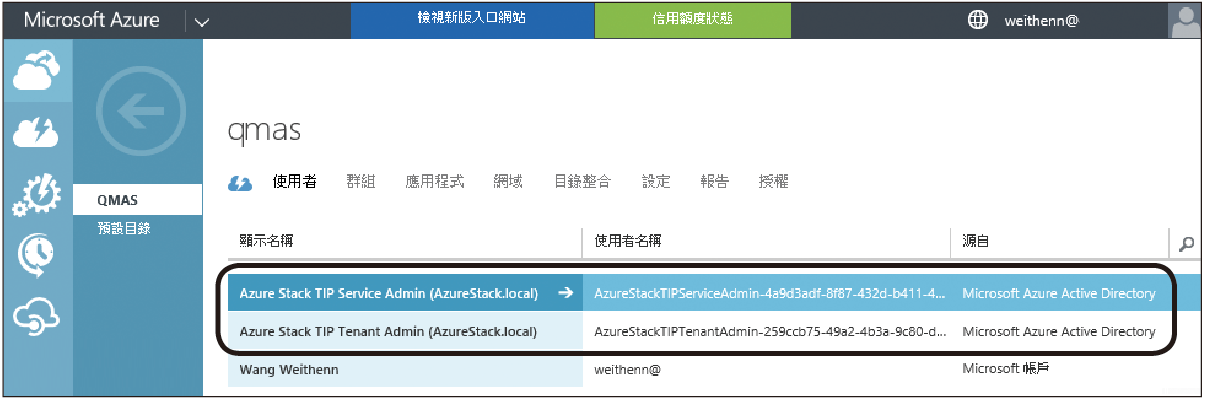 |
| ▲圖11 MAS安裝流程中自動建立的Azure AD帳戶。 |
當MAS部署流程順利開始後,首先會發現實體主機重新啟動,此時便是MAS安裝程序為實體伺服器啟用Hyper-V角色,並加入MAS運作環境中由ADVM所建立的「AzureStack.local」網域環境。接著,便會依序建立MAS運作環境中相關的VM虛擬主機,例如ACSVM、PortalVM、SQLVM等等。
整體MAS POC運作環境的部署時間,將依MAS POC實體伺服器的硬體資源而定,並且在部署期間會重新啟動數次,但是每當主機重新啟動並再次登入系統時,將會繼續出現PowerShell部署視窗,以便了解目前MAS的安裝進度,如圖12所示。
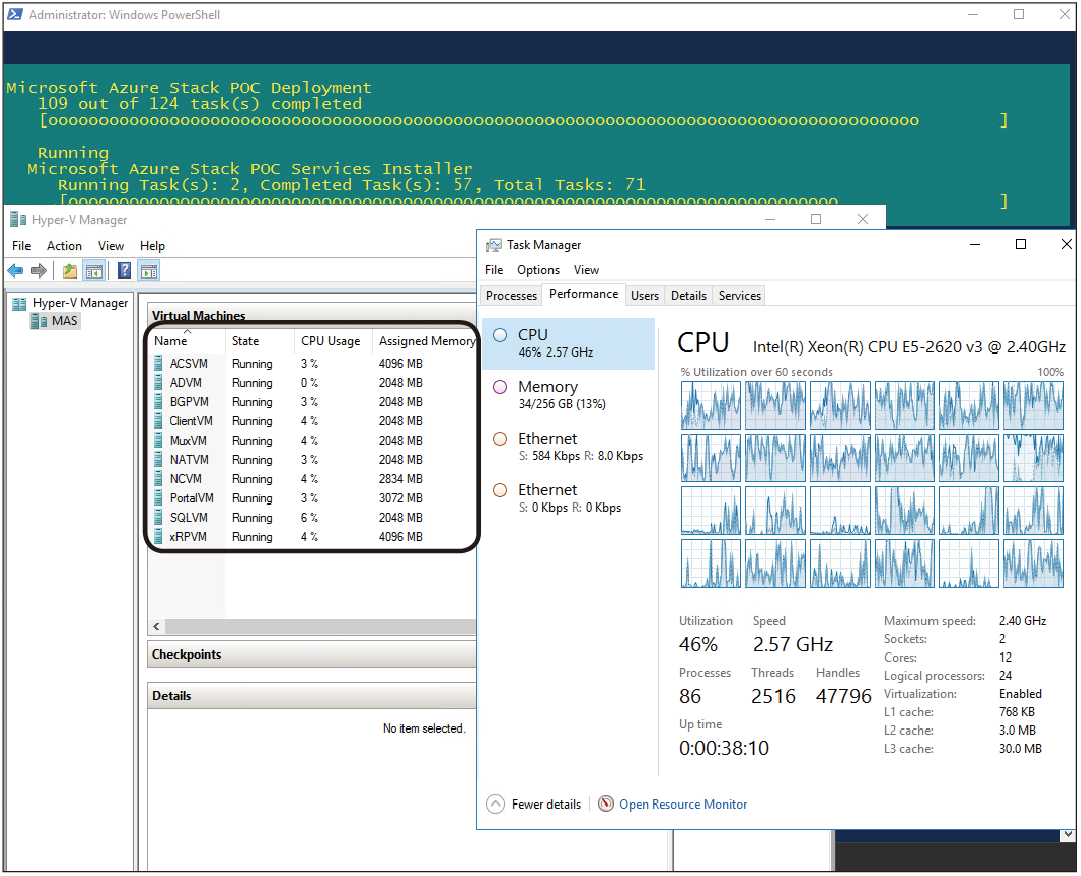 |
| ▲圖12 MAS POC運作環境即將部署完成。 |
一旦MAS部署完畢,最後便會看到「Congratulations !
Microsoft Azure Stack POC is successfully deployed」訊息,並且關閉PowerShell部署視窗。
倘若在MAS部署期間遭遇錯誤而無法繼續安裝程序,可以切換至「C:\ProgramData\Microsoft\AzureStack\Logs」路徑,查看日誌檔案中詳細的錯誤訊息資訊以進行故障排除作業。
舉例來說,筆者在初次安裝時就曾遭遇到「POCFabricInstaller failed because the following tasks failed: CreateCSV」錯誤,並且導致整個MAS安裝部署程序停止。此時,切換至日誌檔案存放路徑後,查看以「CreateCSV」為開頭的日誌檔案閱讀詳細的錯誤資訊。
在此次的實作環境中,由於MAS POC實體伺服器配置SATADOM儲存媒體,但目前MAS POC運作環境尚未支援,因此造成MAS在建立SDS軟體定義儲存資源時,無法將SATADOM儲存媒體納入管理進而發生錯誤,並導致MAS部署作業停止,如圖13所示。
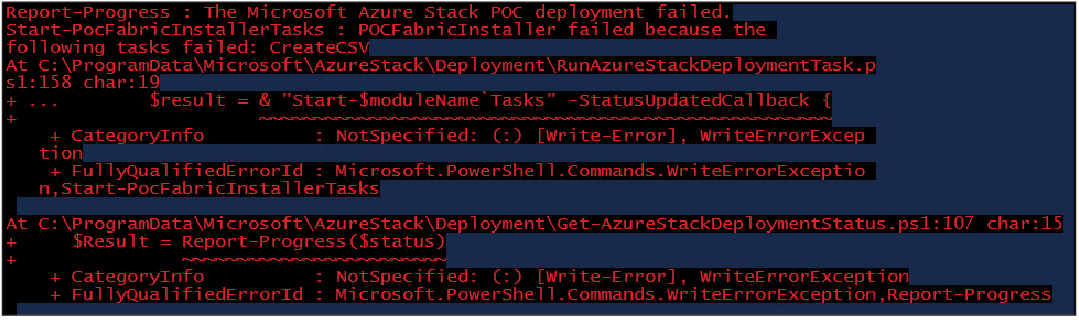 |
| ▲圖13 遭遇錯誤導致MAS安裝部署程序停止。 |